REGISTRI DIDATTICI CORSI DI LAUREA E LAUREA MAGISTRALI
|
|
|
- Alice Fumagalli
- 5 anni fa
- Visualizzazioni
Transcript
1 REGISTRI DIDATTICI CORSI DI LAUREA E LAUREA MAGISTRALI Guida per i docenti Versione 2.0 del novembre 2016
2 Sommario Sommario 1. INTRODUZIONE E ACCESSO INFORMAZIONI GENERALI VISUALIZZAZIONE DELLE ATTIVITÀ SU CUI REDIGERE UN REGISTRO GESTIONE GRUPPI STUDENTI INSERIMENTO E GESTIONE DI UN ATTIVITÀ GESTIONE ASSENZE COMPILAZIONE REGISTRO MEDIANTE FILE EXCEL INSERIMENTO DELLE OSSERVAZIONI STAMPA O FIRMA DIGITALE DEL REGISTRO DIDATTICO STAMPA DI CONTROLLO FIRMA DIGITALE O STAMPA UFFICIALE APPROVAZIONE DEL REGISTRO Antonella Tonoli Pag. 2
3 1. Introduzione e accesso Per accedere ai registri on-line è necessario collegarsi al seguente sito selezionare il link Registri nel menù di sinistra e poi selezionare Registro didattico. Figura 1: Menù di navigazione La prima videata che viene mostrata è l elenco dei registri che si possono compilare per l anno accademico in corso. E possibile rivedere o compilare anche i registri degli anni accademici precedenti, selezionando l anno dalla tendina Anno Accademico Offerta. Antonella Tonoli Pag. 3
4 Figura 2: Elenco dei registri In tale elenco, sono presenti due icone: l icona che consente di visualizzare e modificare le informazioni del registro, se questo non è già stato stampato. l icona che rappresenta lo stato del registro: o stato di bozza bandierina bianca o stato definitivo bandierina rossa o stato approvato bandierina blu Selezionando l icona, è possibile accedere alla gestione del registro di una singola attività didattica. Antonella Tonoli Pag. 4
5 Figura 3: Dettaglio Registro Qualora sull attività didattica siano presenti più coperture è possibile selezionare dalla tendina posta accanto all etichetta docente i nominativi degli altri docenti e visualizzare la compilazione del loro registro (non è mai possibile modificare) Informazioni generali Il sistema permette di visualizzare le seguenti informazioni generali relative al corso (Fig. 3): Attività a cui si riferisce il registro; Anno accademico; Docente; Stato del registro; Presenze degli studenti alla 1 e 4 lezione; Osservazioni. Lo stato del registro può essere modificato dal docente, selezionando i vari stati nella tendina, e permette la gestione del registro: Antonella Tonoli Pag. 5
6 Bozza, in questo stato è possibile aggiungere nuove attività o modificare attività già inserite; Verificato, deve essere selezionato solo al termine della compilazione del registro. Con lo stato Verificato NON è più possibile aggiungere o modificare le attività. Dallo stato Verificato è possibile ritornare allo stato di Bozza, per potere modificare le attività, o passare allo stato Stampato o firmato digitalmente; Stampato o firmato digitalmente, questo stato non è selezionabile ma viene attribuito dopo aver effettuato una stampa ufficiale del registro o aver apposto la firma digitale sul medesimo. Lo stato Stampato o firmato digitalmente è definitivo ossia non è più possibile tornare negli stati precedenti; il registro in questo stato è, pertanto, considerato definitivo. Approvato, questo stato non è selezionabile ma viene attribuito dopo che il Direttore di Dipartimento di riferimento del Corso di Studio ha preso visione del registro. Nello stato lavorazione sono riportate le seguenti informazioni: ore previste per il corso, recuperate in automatico dalla programmazione didattica ore inserite durante la compilazione del registro ore mancanti calcolate per differenza tra le ore previste e le ore inserite. E possibile riportare nel registro didattico il numero di studenti presenti il 1 e il 4 giorno di lezione (Fig. 3). La compilazione di questo campo non è per ora obbligatoria Visualizzazione delle attività su cui redigere un registro I docenti sono tenuti a compilare un registro per tutte le attività dei Corsi di Laurea e Laurea Magistrale in cui, a vario titolo, hanno tenuto una lezione: Corsi integrati: i corsi integrati sono quei corsi in cui un docente tiene uno o più moduli (parti) dello stesso corso. A livello informatico tali attività hanno modificato la loro strutturazione tra il 2013/14 e 2014/15. o Per i corsi integrati offerti per la prima volta nell anno 2014/15 il docente compilerà il registro sull intero corso integrato per un numero di ore corrispondenti alle lezioni da lui tenute. o Per i corsi integrati erogati precedentemente a tale anno, al docente verrà mostrato solo il modulo del corso integrato nel quale il docente ha tenuto la lezione. Attività canalizzate: ogni docente compilerà il registro relativo alla propria partizione Antonella Tonoli Pag. 6
7 Attività mutuate: il registro è unico e viene compilato solo per l attività su cui c è erogazione e non su quelle che mutuano la didattica. 2. Gestione gruppi studenti Il sistema offre la possibilità di registrare le attività erogate a gruppi diversi di studenti (ad esempio, esercitazioni/laboratori). La gestione dei gruppi deve essere effettuata da chi ha la titolarità sull attività. Una volta che il titolare ha inserito i gruppi questi verranno visti e potranno essere utilizzati anche dagli altri docenti che svolgono didattica sulla stessa attività. L accesso a tale funzionalità avviene selezionando l icona dettaglio del registro (fig. 3). dalla pagina di All interno della schermata (fig. 4) è possibile inserire una descrizione per ognuno dei gruppi utilizzati per l erogazione della didattica. Figura 4: Inserimento gruppi di studenti Dopo avere inserito la descrizione selezionare Salva. Dopo aver salvato il primo gruppo verrà visualizzato il tasto aggiungi per inserire altri gruppi. Per tornare alla schermata precedente selezionare Esci. Antonella Tonoli Pag. 7
8 Attenzione I gruppi possono essere eliminati solo se NON sono coinvolti in nessuna attività del registro. Il docente può gestire i gruppi in qualsiasi momento della compilazione del registro, purché in stato Bozza: non è necessario inserire i gruppi prima di iniziare l inserimento delle attività. 3. Inserimento e gestione di un attività Per aggiungere una nuova attività nel registro selezionare l icona dettaglio (figura 3), si aprirà la schermata riportata di seguito. dalla schermata di Figura 5: Inserimento attività didattica Per inserire i dati di una lezione, esercitazione, laboratorio, esercitazione/lezione sul campo ecc., è necessario compilare i seguenti campi: Antonella Tonoli Pag. 8
9 Data, inserita secondo il formato (gg/mm/aaaa), oppure selezionata da un calendario pop-up che si visualizza facendo click all interno del campo data; Ora inizio effettiva e ora fine effettiva, selezionabili attraverso specifici menù a tendina, qui devono essere riportate le ore effettive di svolgimento delle lezioni (es ); Ore accademiche dell attività, possono essere inserite solo ore intere. Un ora accademica corrisponde ad almeno 45 minuti di didattica effettiva. E un campo obbligatorio e permette il calcolo delle ore di didattica svolte. Tipo di attività, selezionabile da un menù a tendina che riporta i valori: o lezione, o laboratorio, o esercitazione, o seminario, o esercitazione/lezione sul campo; Argomento: può contenere al massimo 255 caratteri ed è un campo obbligatorio in cui deve essere riportato l argomento della lezione, Descrizione estesa: deve essere compilato solo se il campo argomento non è sufficiente; deve contenere al massimo 2000 caratteri, è un campo facoltativo, Nome di eventuale sostituto: inserire il nominativo del docente che ha tenuto l attività, se diverso dal titolare del registro. In compresenza con: questo riquadro compare solo se sulla stessa attività didattica sussistono più coperture. Il docente in compresenza deve essere selezionato qualora la lezione/esercitazione/laboratorio sia stato svolto dal docente che compila il registro in compresenza con il docente selezionato. Attenzione! Quando un attività è in compresenza, tutti i docenti devono compilare il proprio registro riportando gli stessi dati. Il sistema, inoltre, visualizza i gruppi di studenti che il docente ha in precedenza introdotto per quell attività, ciascuno corredato da uno specifico riquadro, da selezionare quando il corrispondente gruppo è coinvolto nell attività che si sta inserendo. Per completare l inserimento dell attività premere Salva (il pulsante Salva e aggiungi permette di salvare i dati inseriti ed accedere di nuovo alla stessa schermata di inserimento per aggiungere una nuova attività). Antonella Tonoli Pag. 9
10 Dopo avere completato l inserimento di un attività, questa viene visualizzata in un elenco nella schermata principale del registro. Ogni attività può essere modificata selezionando l icona posta accanto all attività ; e può essere eliminata selezionando l icona. Figura 6: : Modifica o cancellazione di una o più attività Tramite il link Elimina attività è possibile procedere alla cancellazione massiva delle attività. Il sistema propone una maschera da cui è possibile selezionare tutte (inserendo la spunta in Sel. ) o parte delle attività (inserendo la spunta accanto alle specifiche attività) da cancellare (Fig. 7). Dopo aver selezionato le attività si può procedere alla loro cancellazione tramite il pulsante Elimina attività selezionate posto al di sotto l elenco delle attività da eliminare. Figura 7: Cancellazione massiva delle attività La cancellazione potrebbe riguardare molte attività per cui viene richiesta una conferma prima di procedere alla loro eliminazione. Antonella Tonoli Pag. 10
11 Figura 8: Conferma cancellazione massiva La cancellazione massiva è utile qualora ci si accorga di avere importato un file excel errato o di averlo importato in un anno accademico errato. 3.1 Gestione assenze Le ore di didattica, previste dalla programmazione, vanno erogate totalmente. Qualora la lezione non venga tenuta per: o o causa di forza maggiore non imputabile al docente (es. scioperi studenti, inagibilità aule ecc.): inserire le ore non tenute specificando nell argomento le ragioni per cui non è stata tenuta la lezione e riportando lo stesso dato anche nelle osservazioni. Lezione non tenuta per motivazioni personali: In caso di sostituto - specificare il nome del sostituto. (Queste ore verranno conteggiate nelle ore di didattica inserite con la specifica che sono state svolte da un sostituto). In caso di lezione non tenuta le ore non svolte non vanno inserite Compilazione registro mediante file Excel E possibile compilare un apposito documento Microsoft Excel, opportunamente formattato; per importare automaticamente tutte le attività svolte. Per ottenere il file Excel, è necessario selezionare, viene generato un file Excel opportunamente formattato, che è possibile completare con le informazioni sulle lezioni. Per importare in Uniweb le informazioni inserite nel file Excel, è necessario selezionare excel compilato., si apre una pagina in cui è possibile, selezionando Scegli file importare il file Antonella Tonoli Pag. 11
12 Figura 9: Import file excel compilato ATTENZIONE: 1. Il file Excel non deve essere modificato nella struttura: non possono essere cancellate le righe inziali dove sono riportati i dati dell attività didattica, si può intervenire in inserimento dati solo nella parte dedicata alla registrazione delle attività, 2. se il file excel viene importato più volte i dati non vengono sovrascritti ma duplicati; 3. se si effettua l importazione con l Excel il sistema non mostra i messaggi di attenzione legati al controllo di coerenza rispetto al semestre inserito in offerta didattica Inserimento delle osservazioni Tra i dati generali del registro delle lezioni viene messo a disposizione un campo Osservazioni in cui il docente può annotare dei commenti sulle attività inserite. E necessario inserire in questo campo le motivazioni che giustificano le assenze anche se dovute ad esigenze di forza maggiore. Antonella Tonoli Pag. 12
13 Figura 10: Inserimento osservazioni Antonella Tonoli Pag. 13
14 4. Stampa o firma digitale del registro didattico Dall anno accademico 2016/17 è stata introdotta la firma digitale sui registri, per cui tutti i docenti in possesso di firma digitale rilasciata dall Università firmeranno digitalmente il registro didattico. Qualora al docente non sia stata ancora fornita la firma digitale procederà alla stampa cartacea del registro e lo consegnerà presso il dipartimento di afferenza del Corso di Studio. Il sistema permette di generare due tipologie di stampa del Registro: la stampa di controllo e la stampa ufficiale Stampa di controllo La stampa di controllo (non ufficiale) può essere effettuata in qualsiasi momento, ed in qualsiasi stato si trovi il registro, è utile per verificare i dati che sono stati inseriti. Tramite questa procedura viene generato un file pdf che può essere stampato ai fini di un controllo di quanto inserito, è disponibile anche per chi firmerà digitalmente il proprio registro. Per accedere alla generazione di tale stampa, è necessario selezionare, dalla schermata di dettaglio del registro, l icona. Questa selezione, consente di accedere alla seguente schermata. Figura 11: Stampa di controllo Selezionare l icona per visualizzare o stampare un pdf contenente le informazioni inserite nel registro. Antonella Tonoli Pag. 14
15 4.2. Firma Digitale o Stampa ufficiale Dopo avere portato il registro in stato Verificato, cliccare sul seguente link accedere alla pagina da cui è possibile firmare o stampare il registro ufficiale. per Tale selezione permette di visualizzare la seguente schermata nel caso in cui il docente non possegga la firma digitale. Figura 12: Stampa ufficiale Per generare la stampa ufficiale, è necessario selezionare all interno del box Stampa ufficiale. Questa operazione è IRREVERSIBILE e rende il registro definitivo e immodificabile. Qualora il docente possegga la firma digitale verrà visualizzata la seguente schermata da cui sarà possibile procedere alla firma del registro. Antonella Tonoli Pag. 15
16 Figura 13: Firma digitale del registro Cliccando sull icona sarà possibile procedere alla firma digitale, verrà mostrata la seguente pagina in cui è possibile verificare nuovamente le attività inserite tramite le anteprime messe a distposizione. Figura 14: Step 2 firma registro Si può procedere infine alla firma digitale del registro. Cliccando su Firma viene mostrata la pagina di infocert con cui apporre la firma digitale sul registro. Antonella Tonoli Pag. 16
17 Figura 15: Pagina per la firma digitale del registro Il sistema, anche in caso di firma digitale, permetterà sempre di verificare i dati inseriti Antonella Tonoli Pag. 17
18 Figura 16: Visualizzazione registro firmato digitalmente 6. Approvazione del registro Il registro verrà visualizzato dal Presidente del Corso di Studio e dovrà essere approvato dal Direttore di Dipartimento di riferimento del Corso di Studio, che potrà prenderne visione direttamente on-line. L approvazione del registro è riconoscibile: - dallo stato (bandierina blu) presente nell elenco dei registri (fig. 17) - dallo stato registro approvato riportato nella pagina di dettaglio del registro (fig. 18). Figura 17: Elenco registri Antonella Tonoli Pag. 18
19 Figura 18: Dettaglio registro Antonella Tonoli Pag. 19
REGISTRI DIDATTICI CORSI DI LAUREA E LAUREA MAGISTRALI
 REGISTRI DIDATTICI CORSI DI LAUREA E LAUREA MAGISTRALI Guida per i docenti Versione 2.0 Sommario 1. INTRODUZIONE E ACCESSO 3 1.1. INFORMAZIONI GENERALI 4 1.2. VISUALIZZAZIONE DELLE ATTIVITÀ SU CUI REDIGERE
REGISTRI DIDATTICI CORSI DI LAUREA E LAUREA MAGISTRALI Guida per i docenti Versione 2.0 Sommario 1. INTRODUZIONE E ACCESSO 3 1.1. INFORMAZIONI GENERALI 4 1.2. VISUALIZZAZIONE DELLE ATTIVITÀ SU CUI REDIGERE
REGISTRO DELLE LEZIONI Guida per i docenti (Sperimentazione)
 REGISTRO DELLE LEZIONI Guida per i docenti (Sperimentazione) Versione 1.0 1. INTRODUZIONE E ACCESSO... 3 1.1. Informazioni generali... 4 1.2. Visualizzazione delle attività su cui redigere un registro...
REGISTRO DELLE LEZIONI Guida per i docenti (Sperimentazione) Versione 1.0 1. INTRODUZIONE E ACCESSO... 3 1.1. Informazioni generali... 4 1.2. Visualizzazione delle attività su cui redigere un registro...
MANUALE ESSE3 Gestione Registro delle lezioni
 MANUALE ESSE3 Gestione Registro delle lezioni DOCENTI 1 INDICE 1. INTRODUZIONE E ACCESSO... 3 2. GESTIONE DEL REGISTRO... 4 2.1. Informazioni generali... 6 2.2. Stato del Registro... 7 2.2.1. Transizioni
MANUALE ESSE3 Gestione Registro delle lezioni DOCENTI 1 INDICE 1. INTRODUZIONE E ACCESSO... 3 2. GESTIONE DEL REGISTRO... 4 2.1. Informazioni generali... 6 2.2. Stato del Registro... 7 2.2.1. Transizioni
Gestione Registro delle lezioni
 1 Gestione Registro delle lezioni Sommario Gestione Registro delle lezioni... 1 1. Introduzione e Accesso... 2 2. Gestione del Registro... 3 2.1. Informazioni generali... 4 2.2. Stato del registro... 5
1 Gestione Registro delle lezioni Sommario Gestione Registro delle lezioni... 1 1. Introduzione e Accesso... 2 2. Gestione del Registro... 3 2.1. Informazioni generali... 4 2.2. Stato del registro... 5
MANUALE PER LA GESTIONE
 Registro delle Lezioni Digitale MANUALE PER LA GESTIONE PREMESSA Dall anno Accademico 2015/2016 lo svolgimento delle attività di didattica frontale, sia istituzionale che a contratto, dovrà essere documentata
Registro delle Lezioni Digitale MANUALE PER LA GESTIONE PREMESSA Dall anno Accademico 2015/2016 lo svolgimento delle attività di didattica frontale, sia istituzionale che a contratto, dovrà essere documentata
Registro Lezioni e Diario Docenti
 Registro Lezioni e Diario Docenti Documento redatto da: Centro Servizi Informatici Area Esse3 - Data: 12/04/2016 Versione non definitiva Sommario 1. REGISTRO LEZIONI DOCENTE... 2 1.1. Collegamento al Registro
Registro Lezioni e Diario Docenti Documento redatto da: Centro Servizi Informatici Area Esse3 - Data: 12/04/2016 Versione non definitiva Sommario 1. REGISTRO LEZIONI DOCENTE... 2 1.1. Collegamento al Registro
Guida per l utilizzo del REGISTRO DOCENTE
 Guida per l utilizzo del REGISTRO DOCENTE Procedura informatica ESSE3 Versione 2.1 Autore Stato Revisore Gruppo di lavoro ESSE3 Approvato Prof. V. Auletta Data 01/03/2018 Distribuito a: Docenti dell Ateneo
Guida per l utilizzo del REGISTRO DOCENTE Procedura informatica ESSE3 Versione 2.1 Autore Stato Revisore Gruppo di lavoro ESSE3 Approvato Prof. V. Auletta Data 01/03/2018 Distribuito a: Docenti dell Ateneo
GUIDA OPERATIVA REGISTRO DELLE LEZIONI
 Questa guida ha lo scopo di illustrare le funzionalità attualmente disponibili nell area riservata docente di ESSE3 riguardanti la rendicontazione dell attività didattica (registro e diario) da parte dei
Questa guida ha lo scopo di illustrare le funzionalità attualmente disponibili nell area riservata docente di ESSE3 riguardanti la rendicontazione dell attività didattica (registro e diario) da parte dei
Guida per la gestione del registro delle lezioni tramite applicativo ESSE3
 Università degli Studi dell Aquila Guida per la gestione del registro delle lezioni tramite applicativo ESSE3 (ultimo aggiornamento: 22/10/2013) 1 Indice Premessa.. 2 1. Il Registro lezioni.. 2 1.1 La
Università degli Studi dell Aquila Guida per la gestione del registro delle lezioni tramite applicativo ESSE3 (ultimo aggiornamento: 22/10/2013) 1 Indice Premessa.. 2 1. Il Registro lezioni.. 2 1.1 La
MANUALE PER I DOCENTI: GESTIONE APPELLI E VERBALIZZAZIONE ESAMI ORALI ONLINE
 UNIVERSITÀ DEGLI STUDI DI TORINO MANUALE PER I DOCENTI: GESTIONE APPELLI E VERBALIZZAZIONE ESAMI ORALI ONLINE 1 SOMMARIO ACCESSO ALLA MYUNITO DOCENTI.. 2 GESTIONE LISTA ISCRITTI.....4 INSERIMENTO DI SINGOLI
UNIVERSITÀ DEGLI STUDI DI TORINO MANUALE PER I DOCENTI: GESTIONE APPELLI E VERBALIZZAZIONE ESAMI ORALI ONLINE 1 SOMMARIO ACCESSO ALLA MYUNITO DOCENTI.. 2 GESTIONE LISTA ISCRITTI.....4 INSERIMENTO DI SINGOLI
Linee guida per la gestione del registro delle lezioni
 Linee guida per la gestione del registro delle lezioni Pagina 1 di 19 Premessa Nel presente documento si illustrano le procedure per la gestione del Registro delle lezioni inerenti le attività didattiche
Linee guida per la gestione del registro delle lezioni Pagina 1 di 19 Premessa Nel presente documento si illustrano le procedure per la gestione del Registro delle lezioni inerenti le attività didattiche
Progetto: Verbalizzazione online
 Progetto: Verbalizzazione online Guida PROVA CHE SI CONCLUDE IN PRESENZA - lato docente Indicazioni per la gestione della verbalizzazione online di una prova che si conclude in presenza (es. esame orale).
Progetto: Verbalizzazione online Guida PROVA CHE SI CONCLUDE IN PRESENZA - lato docente Indicazioni per la gestione della verbalizzazione online di una prova che si conclude in presenza (es. esame orale).
Guida per l utilizzo del REGISTRO DOCENTE
 Guida per l utilizzo del REGISTRO DOCENTE Procedura informatica ESSE3 Versione 2.2 Autore Stato Revisore Gruppo di lavoro ESSE3 Approvato Prof. V. Auletta Data 26/10/2018 Distribuito a: Docenti dell Ateneo
Guida per l utilizzo del REGISTRO DOCENTE Procedura informatica ESSE3 Versione 2.2 Autore Stato Revisore Gruppo di lavoro ESSE3 Approvato Prof. V. Auletta Data 26/10/2018 Distribuito a: Docenti dell Ateneo
FAQ Le risposte alle domande più frequenti
 FAQ Le risposte alle domande più frequenti Sommario Sommario... 1 Come si apre un NUOVO registro... 3 Come si compila un Registro Settimana Tipo oppure Attività singola?... 4 Dopo aver inserito delle lezioni
FAQ Le risposte alle domande più frequenti Sommario Sommario... 1 Come si apre un NUOVO registro... 3 Come si compila un Registro Settimana Tipo oppure Attività singola?... 4 Dopo aver inserito delle lezioni
Guida per il diario del docente tramite applicativo ESSE3
 Università degli Studi dell Aquila Guida per il diario del docente tramite applicativo ESSE3 (ottobre 2014) 1 Indice Premessa.. 2 1. Il Diario Docente. 2 1.1 Accesso al Diario... 2 1.2 Compilazione del
Università degli Studi dell Aquila Guida per il diario del docente tramite applicativo ESSE3 (ottobre 2014) 1 Indice Premessa.. 2 1. Il Diario Docente. 2 1.1 Accesso al Diario... 2 1.2 Compilazione del
MANUALE PER LA GESTIONE
 Registro delle Lezioni Digitale MANUALE PER LA GESTIONE PREMESSA Dall anno Accademico 2015/2016 lo svolgimento delle attività di didattica frontale, sia istituzionale che a contratto, dovrà essere documentata
Registro delle Lezioni Digitale MANUALE PER LA GESTIONE PREMESSA Dall anno Accademico 2015/2016 lo svolgimento delle attività di didattica frontale, sia istituzionale che a contratto, dovrà essere documentata
MANUALE REGISTRO DELLE LEZIONI
 MANUALE REGISTRO DELLE LEZIONI 1 SOMMARIO MANUALE REGISTRO DELLE LEZIONI... 1 ACCESSO ALLA MYUNITO DOCENTE... 3 COMPILAZIONE DEL REGISTRO DELLE LEZIONI... 5 PAGINA DETTAGLIO REGISTRO... 6 Copia registro...
MANUALE REGISTRO DELLE LEZIONI 1 SOMMARIO MANUALE REGISTRO DELLE LEZIONI... 1 ACCESSO ALLA MYUNITO DOCENTE... 3 COMPILAZIONE DEL REGISTRO DELLE LEZIONI... 5 PAGINA DETTAGLIO REGISTRO... 6 Copia registro...
Istruzioni per l utilizzo del SICE. Gestione funzione Documenti
 Istruzioni per l utilizzo del SICE Gestione funzione Documenti Gestione funzione Extra-Istruttoria: il processo Inserimento documenti La funzionalità consente all utente di. INSERIRE documenti relativi
Istruzioni per l utilizzo del SICE Gestione funzione Documenti Gestione funzione Extra-Istruttoria: il processo Inserimento documenti La funzionalità consente all utente di. INSERIRE documenti relativi
Guida alla gestione dei Verbali d esame online
 Guida alla gestione dei Verbali Procedura informatica ESSE3 Versione 1.0 Autore Stato Revisore Data 01/08/2012 Distribuito a: Gruppo di lavoro ESSE3 Docenti dell Ateneo Sommario Introduzione... 1 1 Accesso
Guida alla gestione dei Verbali Procedura informatica ESSE3 Versione 1.0 Autore Stato Revisore Data 01/08/2012 Distribuito a: Gruppo di lavoro ESSE3 Docenti dell Ateneo Sommario Introduzione... 1 1 Accesso
Creazione e gestione moduli digitali
 Creazione e gestione moduli digitali Nuovo modulo Modulistica Nuovo modulo Nuovo modulo permette di creare un nuovo modulo digitale. Per creare un nuovo modulo occorre indicare: Titolo (es: Domanda per
Creazione e gestione moduli digitali Nuovo modulo Modulistica Nuovo modulo Nuovo modulo permette di creare un nuovo modulo digitale. Per creare un nuovo modulo occorre indicare: Titolo (es: Domanda per
COMPILAZIONE DOMANDA
 COMPILAZIONE DOMANDA Alcuni campi dell istanza saranno già pre-compilati dal sistema con i dati inseriti all atto della registrazione (N.B. i valori sono comunque modificabili da parte dell utente). I
COMPILAZIONE DOMANDA Alcuni campi dell istanza saranno già pre-compilati dal sistema con i dati inseriti all atto della registrazione (N.B. i valori sono comunque modificabili da parte dell utente). I
GUIDA AL PORTALE DELLE RIDUZIONI 2017
 GUIDA AL PORTALE DELLE RIDUZIONI 2017 dal 1850 Cassa depositi e prestiti Società per Azioni Via Goito, 4 00185 Roma T +39 06 42211 F +39 06 4221 4026 Capitale Sociale 4.051.143.264,00 i.v. Iscritta presso
GUIDA AL PORTALE DELLE RIDUZIONI 2017 dal 1850 Cassa depositi e prestiti Società per Azioni Via Goito, 4 00185 Roma T +39 06 42211 F +39 06 4221 4026 Capitale Sociale 4.051.143.264,00 i.v. Iscritta presso
MANUALE PER I DOCENTI: GESTIONE APPELLI E VERBALIZZAZIONE ESAMI ONLINE ESAMI SCRITTI
 UNIVERSITÀ DEGLI STUDI DI TORINO MANUALE PER I DOCENTI: GESTIONE APPELLI E VERBALIZZAZIONE ESAMI ONLINE ESAMI SCRITTI 1 SOMMARIO ACCESSO ALLA MYUNITO DOCENTE...3 GESTIONE LISTA ISCRITTI...4 INSERIMENTO
UNIVERSITÀ DEGLI STUDI DI TORINO MANUALE PER I DOCENTI: GESTIONE APPELLI E VERBALIZZAZIONE ESAMI ONLINE ESAMI SCRITTI 1 SOMMARIO ACCESSO ALLA MYUNITO DOCENTE...3 GESTIONE LISTA ISCRITTI...4 INSERIMENTO
MUDE Piemonte. Nuove modalità salvataggio, firma istanza e gestione allegati
 MUDE Piemonte Nuove modalità salvataggio, firma istanza e gestione allegati STATO DELLE VARIAZIONI Versione Paragrafo o Pagina Descrizione della variazione V01 Tutto il documento Versione iniziale del
MUDE Piemonte Nuove modalità salvataggio, firma istanza e gestione allegati STATO DELLE VARIAZIONI Versione Paragrafo o Pagina Descrizione della variazione V01 Tutto il documento Versione iniziale del
Questa versione del registro lezioni è disponibile indistintamente sia per i docenti STRUTTURATI che per quelli non STRUTTURATI.
 Il registro delle lezioni per i carichi didattici relativi all A.A. 2007/2008 è raggiungibile direttamente all indirizzo https://didattica.unicam.it o con l apposito pulsante disponibile all indirizzo
Il registro delle lezioni per i carichi didattici relativi all A.A. 2007/2008 è raggiungibile direttamente all indirizzo https://didattica.unicam.it o con l apposito pulsante disponibile all indirizzo
UNIVERSITÀ DEGLI STUDI DI TORINO
 UNIVERSITÀ DEGLI STUDI DI TORINO MANUALE PER I DOCENTI: GESTIONE APPELLI E VERBALIZZAZIONE ESAMI ONLINE - Scuole di specializzazione (Area medica) - 1 SOMMARIO Accesso alla MYUniTo Docente...3 Gestione
UNIVERSITÀ DEGLI STUDI DI TORINO MANUALE PER I DOCENTI: GESTIONE APPELLI E VERBALIZZAZIONE ESAMI ONLINE - Scuole di specializzazione (Area medica) - 1 SOMMARIO Accesso alla MYUniTo Docente...3 Gestione
UNIVERSITÀ DEGLI STUDI DI TORINO MANUALE PER DOCENTI: REGISTRO DELLE LEZIONI
 UNIVERSITÀ DEGLI STUDI DI TORINO MANUALE PER DOCENTI: REGISTRO DELLE LEZIONI 1 SOMMARIO ACCESSO ALLA MYUNITO DOCENTE...3 COMPILAZIONE DEL REGISTRO DELLE LEZIONI...3 STATI DEL REGISTRO...7 STAMPA DEL REGISTRO...8
UNIVERSITÀ DEGLI STUDI DI TORINO MANUALE PER DOCENTI: REGISTRO DELLE LEZIONI 1 SOMMARIO ACCESSO ALLA MYUNITO DOCENTE...3 COMPILAZIONE DEL REGISTRO DELLE LEZIONI...3 STATI DEL REGISTRO...7 STAMPA DEL REGISTRO...8
Linee guida per la verbalizzazione degli appelli d esame Area WEB Privata FUNZIONI DOCENTE
 Linee guida per la verbalizzazione degli appelli d esame Area WEB Privata FUNZIONI DOCENTE Sommario Area riservata Docente....2 1 Verbalizzazione appelli d esame...3 2 Creazione Verbale...7 1 Area riservata
Linee guida per la verbalizzazione degli appelli d esame Area WEB Privata FUNZIONI DOCENTE Sommario Area riservata Docente....2 1 Verbalizzazione appelli d esame...3 2 Creazione Verbale...7 1 Area riservata
GUIDA PER LA COMPILAZIONE
 GUIDA PER LA COMPILAZIONE Si ricorda che la procedura Step One è l unica modalità permessa per la compilazione e l invio della domanda di partecipazione alla procedura di selezione. La domanda di partecipazione
GUIDA PER LA COMPILAZIONE Si ricorda che la procedura Step One è l unica modalità permessa per la compilazione e l invio della domanda di partecipazione alla procedura di selezione. La domanda di partecipazione
MANUALE RICHIESTE VISITE FISCALI
 MANUALE RICHIESTE VISITE FISCALI 2 Sommario 1 REGISTRAZIONE AZIENDA... 3 COMPILAZIONE CAMPI... 5 I Icona BINOCOLO... 5 II Maschera di ricerca/selezione... 7 2 RICHIESTA VISITA FISCALE... 9 2.1 DATI AZIENDA...
MANUALE RICHIESTE VISITE FISCALI 2 Sommario 1 REGISTRAZIONE AZIENDA... 3 COMPILAZIONE CAMPI... 5 I Icona BINOCOLO... 5 II Maschera di ricerca/selezione... 7 2 RICHIESTA VISITA FISCALE... 9 2.1 DATI AZIENDA...
Bando Sostegno alla creazione di Impresa Modalità di presentazione dei progetti.
 Bando Sostegno alla creazione di Impresa Modalità di presentazione dei progetti. Introduzione...2 Compilazione dati anagrafici dell Impresa...4 Dati anagrafici dell Impresa...4 Rappresentante Legale...5
Bando Sostegno alla creazione di Impresa Modalità di presentazione dei progetti. Introduzione...2 Compilazione dati anagrafici dell Impresa...4 Dati anagrafici dell Impresa...4 Rappresentante Legale...5
Guida Quiz Patenti Nautiche
 Versione n. Pagina n. Motivo della revisione Data 1.0 Tutte Prima Emissione 26/09/2011 2.0 pagg. 10-15 realizzazione nuova funzionalità Dettaglio esame 31/10/2011 Versione n. Redazione Verifica Approvazione
Versione n. Pagina n. Motivo della revisione Data 1.0 Tutte Prima Emissione 26/09/2011 2.0 pagg. 10-15 realizzazione nuova funzionalità Dettaglio esame 31/10/2011 Versione n. Redazione Verifica Approvazione
2.3. Inserimento e gestione esiti
 2.3. Dopo la data della prova è possibile inserire gli esiti dello stesso. Questa operazione, in caso di appello, è necessaria per la verbalizzazione ma NON coincide con essa. Percorso dopo il login: Didattica
2.3. Dopo la data della prova è possibile inserire gli esiti dello stesso. Questa operazione, in caso di appello, è necessaria per la verbalizzazione ma NON coincide con essa. Percorso dopo il login: Didattica
Guida per la gestione del registro delle lezioni tramite applicativo ESSE3
 Università degli Studi dell Aquila Guida per la gestione del registro delle lezioni tramite applicativo ESSE3 (27/02/2012) 1 Indice Premessa.. 2 1. Il Registro lezioni 2 1.1 La gestione del registro lezioni
Università degli Studi dell Aquila Guida per la gestione del registro delle lezioni tramite applicativo ESSE3 (27/02/2012) 1 Indice Premessa.. 2 1. Il Registro lezioni 2 1.1 La gestione del registro lezioni
Linee guida per la gestione del registro online
 Linee guida per la gestione del registro online Sommario Premessa... 2 1. Il Registro lezioni... 3 1.1 Cos è... 3 1.2 Indicazioni pratiche... 4 1.2.1 Accesso al registro lezioni e compilazione di un attività...
Linee guida per la gestione del registro online Sommario Premessa... 2 1. Il Registro lezioni... 3 1.1 Cos è... 3 1.2 Indicazioni pratiche... 4 1.2.1 Accesso al registro lezioni e compilazione di un attività...
ISTRUZIONI PER LA PRESENTAZIONE DI PROPOSTE DI PROGETTI PER LE SCUOLE PRIMARIE E SECONDARIE DI I GRADO TRAMITE IL DATA BASE DEL PROGETTO P.E.
 ISTRUZIONI PER LA PRESENTAZIONE DI PROPOSTE DI PROGETTI PER LE SCUOLE PRIMARIE E SECONDARIE DI I GRADO TRAMITE IL DATA BASE DEL PROGETTO P.E.SC@ Indice degli argomenti trattati 1. Scopo del documento 2.
ISTRUZIONI PER LA PRESENTAZIONE DI PROPOSTE DI PROGETTI PER LE SCUOLE PRIMARIE E SECONDARIE DI I GRADO TRAMITE IL DATA BASE DEL PROGETTO P.E.SC@ Indice degli argomenti trattati 1. Scopo del documento 2.
Inserimento appelli. Linee guida per l uso del sistema GOMP Versione 1.0
 Inserimento appelli Linee guida per l uso del sistema GOMP Versione 1.0 Informazioni La gestione degli appelli sul sistema Gomp è più completa rispetto a quella del vecchio portale docenti In questa fase
Inserimento appelli Linee guida per l uso del sistema GOMP Versione 1.0 Informazioni La gestione degli appelli sul sistema Gomp è più completa rispetto a quella del vecchio portale docenti In questa fase
SCHEDA PERSONALE ATTENZIONE
 SCHEDA PERSONALE ATTENZIONE Per effettuare le operazioni dettagliate in questa guida OCCORRE AUTENTICARSI AL PORTALE CON LE CREDENZIALI UTILIZZATE PER ACCEDERE A VIS.PER La Scheda personale dell utente
SCHEDA PERSONALE ATTENZIONE Per effettuare le operazioni dettagliate in questa guida OCCORRE AUTENTICARSI AL PORTALE CON LE CREDENZIALI UTILIZZATE PER ACCEDERE A VIS.PER La Scheda personale dell utente
Guida attività Relazione semestrale
 Bando di gara per progetti di ricerca di cui all'art. 10, comma 2, lettera b) del decreto 26 gennaio 2000, previsti dal Piano triennale 2012-2014 della ricerca di sistema elettrico nazionale e dal Piano
Bando di gara per progetti di ricerca di cui all'art. 10, comma 2, lettera b) del decreto 26 gennaio 2000, previsti dal Piano triennale 2012-2014 della ricerca di sistema elettrico nazionale e dal Piano
GUIDA ALLE PRATICHE ONLINE
 GUIDA ALLE PRATICHE ONLINE A cura del Settore Sistema informativo integrato SOMMARIO SCELTA E CREAZIONE DEL TIPO DI PRATICA 3 DETTAGLIO DELLA PRATICA 5 COMPILAZIONE DELLE SEZIONI 6 INSERIMENTO (E CANCELLAZIONE)
GUIDA ALLE PRATICHE ONLINE A cura del Settore Sistema informativo integrato SOMMARIO SCELTA E CREAZIONE DEL TIPO DI PRATICA 3 DETTAGLIO DELLA PRATICA 5 COMPILAZIONE DELLE SEZIONI 6 INSERIMENTO (E CANCELLAZIONE)
COMPILAZIONE DOMANDA
 COMPILAZIONE DOMANDA Alcuni campi dell istanza saranno già pre-compilati dal sistema con i dati inseriti all atto della registrazione (N.B. i valori sono comunque modificabili da parte dell utente). I
COMPILAZIONE DOMANDA Alcuni campi dell istanza saranno già pre-compilati dal sistema con i dati inseriti all atto della registrazione (N.B. i valori sono comunque modificabili da parte dell utente). I
SIFORM Manuale per la presentazione delle BORSE
 SIFORM Manuale per la presentazione delle BORSE 1 Presentazione domande... 2 1.1 Inserimento impresa... 9 1 1 Presentazione domande Per creare una nuova domanda occorre selezionare il link Presentazione
SIFORM Manuale per la presentazione delle BORSE 1 Presentazione domande... 2 1.1 Inserimento impresa... 9 1 1 Presentazione domande Per creare una nuova domanda occorre selezionare il link Presentazione
NPA Nuovo Portale Anagrafiche
 NPA Nuovo Portale Anagrafiche Manuale Operativo Richiedente Anagrafiche Clienti Sommario NPA: Home Page... 3 Home... 3 Funzionalità Cliente... 5 Creazione... 5 Tipologia soggetto... 5 Richiesta dati cribis...
NPA Nuovo Portale Anagrafiche Manuale Operativo Richiedente Anagrafiche Clienti Sommario NPA: Home Page... 3 Home... 3 Funzionalità Cliente... 5 Creazione... 5 Tipologia soggetto... 5 Richiesta dati cribis...
Gestione Esami: verbalizzazione online con firma digitale
 Gestione Esami: verbalizzazione online con firma digitale Area Docente Indice Premessa... 2 1 Tipologie di verbalizzazione online disponibili... 3 2 Test di firma in Esse 3... 4 3 Informazioni generali...
Gestione Esami: verbalizzazione online con firma digitale Area Docente Indice Premessa... 2 1 Tipologie di verbalizzazione online disponibili... 3 2 Test di firma in Esse 3... 4 3 Informazioni generali...
Manuale Formazione. Procedure per gli Enti di Formazione per l inserimento e la gestione dei corsi di formazione
 Manuale Formazione Procedure per gli Enti di Formazione per l inserimento e la gestione dei corsi di formazione Sistema Qualità Certificato UNI EN ISO 9001:2008 9151.ETT4 IT 35024 ETT s.r.l. via Sestri
Manuale Formazione Procedure per gli Enti di Formazione per l inserimento e la gestione dei corsi di formazione Sistema Qualità Certificato UNI EN ISO 9001:2008 9151.ETT4 IT 35024 ETT s.r.l. via Sestri
Dipartimento per le Libertà Civili e l Immigrazione
 Dipartimento per le Libertà Civili e l Immigrazione Sistema inoltro telematico Manuale utente Versione 11 Data Aggiornamento 08/07/2015 1/26 SOMMARIO 1. Il sistema di inoltro telematico delle domande...
Dipartimento per le Libertà Civili e l Immigrazione Sistema inoltro telematico Manuale utente Versione 11 Data Aggiornamento 08/07/2015 1/26 SOMMARIO 1. Il sistema di inoltro telematico delle domande...
PRESENTAZIONE OFFERTA PER FORNITORI
 16/03/2018 Manuale PRESENTAZIONE OFFERTA PER FORNITORI Manuale presentazione offerta 1 pagina INDICE 1. Accesso al portale e presentazione offerte...3 2. Presenta Offerta Passo 1: Forma di partecipazione...6
16/03/2018 Manuale PRESENTAZIONE OFFERTA PER FORNITORI Manuale presentazione offerta 1 pagina INDICE 1. Accesso al portale e presentazione offerte...3 2. Presenta Offerta Passo 1: Forma di partecipazione...6
MANUALE VENDOR MANAGER. Guida per gli Operatori Economici
 MANUALE VENDOR MANAGER Guida per gli Operatori Economici Settembre 2017 Indice 1. SCOPO DEL DOCUMENTO Il presente documento illustra le funzionalità del servizio Vendor Manager ed è dedicato ai processi
MANUALE VENDOR MANAGER Guida per gli Operatori Economici Settembre 2017 Indice 1. SCOPO DEL DOCUMENTO Il presente documento illustra le funzionalità del servizio Vendor Manager ed è dedicato ai processi
MANUALE PER LA PRESETNAZIONE ON LINE DELLE DOMANDE DI PARTECIPAZIONE A SELEZIONI PUBBLICHE DELL UNIONE ROMAGNA FAENTINA
 MANUALE PER LA PRESETNAZIONE ON LINE DELLE DOMANDE DI PARTECIPAZIONE A SELEZIONI PUBBLICHE DELL UNIONE ROMAGNA FAENTINA Sommario: - Registrarsi ed accedere al portale pag. 03 - Compilare e presentare una
MANUALE PER LA PRESETNAZIONE ON LINE DELLE DOMANDE DI PARTECIPAZIONE A SELEZIONI PUBBLICHE DELL UNIONE ROMAGNA FAENTINA Sommario: - Registrarsi ed accedere al portale pag. 03 - Compilare e presentare una
Bozza Manuale Operativo dell applicativo 730. (v. del 23/04/2012)
 Bozza Manuale Operativo dell applicativo 730 (v. del 23/04/2012) Sommario 1 Premessa... 2 2 Accesso al sito... 3 3 Inserimento nuova pratica... 5 3.1 Contribuente... 6 3.1.1 Sezione I... 6 3.1.2 Sezione
Bozza Manuale Operativo dell applicativo 730 (v. del 23/04/2012) Sommario 1 Premessa... 2 2 Accesso al sito... 3 3 Inserimento nuova pratica... 5 3.1 Contribuente... 6 3.1.1 Sezione I... 6 3.1.2 Sezione
COMPILAZIONE DOMANDA
 COMPILAZIONE DOMANDA Alcuni campi dell istanza saranno già pre-compilati dal sistema con i dati inseriti all atto della registrazione (N.B. i valori sono comunque modificabili da parte dell utente). I
COMPILAZIONE DOMANDA Alcuni campi dell istanza saranno già pre-compilati dal sistema con i dati inseriti all atto della registrazione (N.B. i valori sono comunque modificabili da parte dell utente). I
Guida all utilizzo dell area riservata
 Guida all utilizzo dell area riservata L Ordine per accedere alle aree riservate deve collegarsi al seguente indirizzo: http:// ed inserire username e password comunicate dal Consiglio Nazionale dei Dottori
Guida all utilizzo dell area riservata L Ordine per accedere alle aree riservate deve collegarsi al seguente indirizzo: http:// ed inserire username e password comunicate dal Consiglio Nazionale dei Dottori
GUIDA RAPIDA PRODUTTORI
 GUIDA RAPIDA PRODUTTORI PRODUTTORI INTERMEDIARI TRASPORTATORI RECUPERATORI SMALTITORI 18 novembre 2011 www.sistri.it SEMPLIFICAZIONI Nell attuale versione vengono introdotte le seguenti semplificazioni:
GUIDA RAPIDA PRODUTTORI PRODUTTORI INTERMEDIARI TRASPORTATORI RECUPERATORI SMALTITORI 18 novembre 2011 www.sistri.it SEMPLIFICAZIONI Nell attuale versione vengono introdotte le seguenti semplificazioni:
Manuale Utente Questionario FERPREM
 Sommario 1. Introduzione... 2 2. Accesso al Modello... 2 3. Generazione del Modello... 4 4. Modello Generato... 5 4.1 Scarica Modello... 5 4.2 Compilazione e Salvataggio del Modello... 6 4.2.1 Intestazione...
Sommario 1. Introduzione... 2 2. Accesso al Modello... 2 3. Generazione del Modello... 4 4. Modello Generato... 5 4.1 Scarica Modello... 5 4.2 Compilazione e Salvataggio del Modello... 6 4.2.1 Intestazione...
Progetto ESSE3-VOL. Guida Docenti alla gestione degli Appelli e alla Verbalizzazione degli esami online
 Progetto ESSE3-VOL Guida Docenti alla gestione degli Appelli e alla Verbalizzazione degli esami Redatto da: Verificato da: Approvato da: Giorgio Gagliardi (KION Spa) Mariangela Lotito (KION Spa) Giorgio
Progetto ESSE3-VOL Guida Docenti alla gestione degli Appelli e alla Verbalizzazione degli esami Redatto da: Verificato da: Approvato da: Giorgio Gagliardi (KION Spa) Mariangela Lotito (KION Spa) Giorgio
Guida utente alla compilazione delle richieste di contributo on-line per le Associazioni dei Consumatori
 Guida Utente RCP3 Agenzia nazionale per l attrazione degli investimenti e lo sviluppo d impresa SpA Guida utente alla compilazione delle richieste di contributo on-line per le Associazioni dei Consumatori
Guida Utente RCP3 Agenzia nazionale per l attrazione degli investimenti e lo sviluppo d impresa SpA Guida utente alla compilazione delle richieste di contributo on-line per le Associazioni dei Consumatori
ISTRUZIONI COMPILAZIONE DELLA CANDIDATURA TELEMATICA.
 ISTRUZIONI COMPILAZIONE DELLA CANDIDATURA TELEMATICA. Istruzioni per candidarsi online Pag. 1 Compilazione della candidatura telematica ATTENZIONE!!! Per poter interagire correttamente con i contenuti
ISTRUZIONI COMPILAZIONE DELLA CANDIDATURA TELEMATICA. Istruzioni per candidarsi online Pag. 1 Compilazione della candidatura telematica ATTENZIONE!!! Per poter interagire correttamente con i contenuti
Accedendo con le credenziali all area riservata troviamo la seguente pagina di dettaglio:
 GUIDA ALLA COMPILAZIONE DELL ANAGRAFICA Come compilare l anagrafica organizzazione La guida elenca e definisce come compilare tutte le domande di anagrafica che vengono richieste dalla Fondazione. Alcune
GUIDA ALLA COMPILAZIONE DELL ANAGRAFICA Come compilare l anagrafica organizzazione La guida elenca e definisce come compilare tutte le domande di anagrafica che vengono richieste dalla Fondazione. Alcune
PIANO PROVINCIALE DISABILI Annualità 2016
 Area Delle Risorse Settore Lavoro Formazione Professionale e Pubblica Istruzione PIANO PROVINCIALE DISABILI Annualità 2016 ALLEGATO A) Manuale Operativo per la rendicontazione applicativo GBC Inserimento/modifica
Area Delle Risorse Settore Lavoro Formazione Professionale e Pubblica Istruzione PIANO PROVINCIALE DISABILI Annualità 2016 ALLEGATO A) Manuale Operativo per la rendicontazione applicativo GBC Inserimento/modifica
AS.SU.RE. ASsessment for SUpplier RElationship
 AS.SU.RE. ASsessment for SUpplier RElationship Manuale utente lato fornitore V.02 Sommario 1. GESTIONE DELLE UTENZE... 3 1.1 Registrazione nuova utenza... 3 1.2 Autenticazione... 4 1.3 Recupero dei dati
AS.SU.RE. ASsessment for SUpplier RElationship Manuale utente lato fornitore V.02 Sommario 1. GESTIONE DELLE UTENZE... 3 1.1 Registrazione nuova utenza... 3 1.2 Autenticazione... 4 1.3 Recupero dei dati
Marzo Front Office A&C. Front Office Sue/ Suap Sistema di Presentazione delle Pratiche on-line. Manuale d uso
 Marzo 2015 Front Office A&C Front Office Sue/ Suap Sistema di Presentazione delle Pratiche on-line DOCUMENTO Area Vasta Metropoli Terra di Bari 2 INDICE DEI CONTENUTI 1 SCOPO ED ORGANIZZAZIONE DEL DOCUMENTO...
Marzo 2015 Front Office A&C Front Office Sue/ Suap Sistema di Presentazione delle Pratiche on-line DOCUMENTO Area Vasta Metropoli Terra di Bari 2 INDICE DEI CONTENUTI 1 SCOPO ED ORGANIZZAZIONE DEL DOCUMENTO...
UNIWEB: GUIDA OPERATIVA PER L INSERIMENTO, PUBBLICAZIONE E REGISTRAZIONE DEI VOTI (giugno 2011)
 UNIWEB: GUIDA OPERATIVA PER L INSERIMENTO, PUBBLICAZIONE E REGISTRAZIONE DEI VOTI (giugno 2011) Sommario INTRODUZIONE... 2 VISUALIZZAZIONE APPELLI... 2 VISUALIZZAZIONE APPELLI INSERITI DALLA SEGRETERIA...
UNIWEB: GUIDA OPERATIVA PER L INSERIMENTO, PUBBLICAZIONE E REGISTRAZIONE DEI VOTI (giugno 2011) Sommario INTRODUZIONE... 2 VISUALIZZAZIONE APPELLI... 2 VISUALIZZAZIONE APPELLI INSERITI DALLA SEGRETERIA...
RICHIESTA MUTUI IPOTECARI AREA RISERVATA ISCRITTI ENPAM
 RICHIESTA MUTUI IPOTECARI AREA RISERVATA ISCRITTI ENPAM MANUALE D USO Versione: 2.1-01/03/2017 INDICE 1. DESCRIZIONE DELL APPLICAZIONE... 3 1.1. Navigazione nel Menù... 3 1.2. Fase di compilazione... 4
RICHIESTA MUTUI IPOTECARI AREA RISERVATA ISCRITTI ENPAM MANUALE D USO Versione: 2.1-01/03/2017 INDICE 1. DESCRIZIONE DELL APPLICAZIONE... 3 1.1. Navigazione nel Menù... 3 1.2. Fase di compilazione... 4
CASO D USO: MICRORACCOLTA
 CASO D USO: MICRORACCOLTA 21 dicembre 2011 www.sistri.it SEMPLIFICAZIONI Nell attuale versione vengono introdotte le seguenti semplificazioni: ü ü ü ü ü ü Nuova funzionalità di ricerca delle schede compilate
CASO D USO: MICRORACCOLTA 21 dicembre 2011 www.sistri.it SEMPLIFICAZIONI Nell attuale versione vengono introdotte le seguenti semplificazioni: ü ü ü ü ü ü Nuova funzionalità di ricerca delle schede compilate
GUIDA ALLA COMPILAZIONE DEL CURRICULUM
 GUIDA ALLA COMPILAZIONE DEL CURRICULUM 1. INDICE Pag. 3 Pag. 3 Pag. 5 Pag. 7 Pag. 9 Pag. 10 Pag. 12 Pag. 13 Pag. 14 Pag. 17 Pag. 17 Pag. 18 Pag.19 Pag. 19 2. Introduzione 3. Inserimento curriculum 3.1
GUIDA ALLA COMPILAZIONE DEL CURRICULUM 1. INDICE Pag. 3 Pag. 3 Pag. 5 Pag. 7 Pag. 9 Pag. 10 Pag. 12 Pag. 13 Pag. 14 Pag. 17 Pag. 17 Pag. 18 Pag.19 Pag. 19 2. Introduzione 3. Inserimento curriculum 3.1
Piattaforma SolVe. Manuale di supporto per l utilizzo del Sistema di Qualificazione di Serravalle
 Piattaforma SolVe Manuale di supporto per l utilizzo del Sistema di Qualificazione di Serravalle Sommario 1. Gestione delle utenze 3 1.1 Registrazione nuova utenza 3 1.2 Recupero dei dati dell utenza 6
Piattaforma SolVe Manuale di supporto per l utilizzo del Sistema di Qualificazione di Serravalle Sommario 1. Gestione delle utenze 3 1.1 Registrazione nuova utenza 3 1.2 Recupero dei dati dell utenza 6
Avviso Tutti a
 ASSESSORADU DE S'ISTRUTZIONE PÙBLICA, BENES CULTURALES, INFORMATZIONE, ISPETÀCULU E ISPORT ASSESSORATO DELLA PUBBLICA ISTRUZIONE, BENI CULTURALI, INFORMAZIONE, SPETTACOLO E SPORT Avviso Tutti a Iscol@
ASSESSORADU DE S'ISTRUTZIONE PÙBLICA, BENES CULTURALES, INFORMATZIONE, ISPETÀCULU E ISPORT ASSESSORATO DELLA PUBBLICA ISTRUZIONE, BENI CULTURALI, INFORMAZIONE, SPETTACOLO E SPORT Avviso Tutti a Iscol@
Il link informativo per il rilascio della firma digitale è il seguente :
 Se non si è in possesso della PEC la si può richiedere gratuitamente alla Regione Basilicata, il link per ottenere le informazioni in merito è : http://www.ibasilicata.it/web/guest/pec. Il link informativo
Se non si è in possesso della PEC la si può richiedere gratuitamente alla Regione Basilicata, il link per ottenere le informazioni in merito è : http://www.ibasilicata.it/web/guest/pec. Il link informativo
ESSE3: Rendicontazione attività didattiche: Registro delle lezioni
 ESSE3: Rendicontazione attività didattiche: Autori: Area Dirigenziale Sistemi Informativi Area Dirigenziale Didattica e Servizi agli Studenti Distribuito a: Personale Docente strutturato e a contratto
ESSE3: Rendicontazione attività didattiche: Autori: Area Dirigenziale Sistemi Informativi Area Dirigenziale Didattica e Servizi agli Studenti Distribuito a: Personale Docente strutturato e a contratto
Piattaforma gestione Opendays
 Piattaforma gestione Opendays Come accedere Per collegarsi alla piattaforma per la prenotazione agli Opendays digitare o copiare e incollare nella barra degli indirizzi del browser il seguente URL e premere
Piattaforma gestione Opendays Come accedere Per collegarsi alla piattaforma per la prenotazione agli Opendays digitare o copiare e incollare nella barra degli indirizzi del browser il seguente URL e premere
PRESENTAZIONE PROPOSTE DI INIZIATIVE FORMATIVE E DI RICERCA/AZIONE
 PRESENTAZIONE PROPOSTE DI INIZIATIVE FORMATIVE E DI RICERCA/AZIONE Giugno 2013 INDICE 1. ACCESSO ALLA PROCEDURA... 2 2. RECUPERA PASSWORD UTENTE... 3 3. SEZIONE ANAGRAFICA... 3 4. SEZIONE GESTIONE PROPOSTE...
PRESENTAZIONE PROPOSTE DI INIZIATIVE FORMATIVE E DI RICERCA/AZIONE Giugno 2013 INDICE 1. ACCESSO ALLA PROCEDURA... 2 2. RECUPERA PASSWORD UTENTE... 3 3. SEZIONE ANAGRAFICA... 3 4. SEZIONE GESTIONE PROPOSTE...
Portale AO Papardo GESTIONE CONTENUTI ALBO PRETORIO 23 GIUGNO 2017
 Portale AO Papardo GESTIONE CONTENUTI ALBO PRETORIO 23 GIUGNO 2017 SOMMARIO Introduzione... 3 AGGIUNTA NUOVO CONTENUTO... 4 MODIFICA/SPOSTAMENTO/ELIMINAZIONE CONTENUTO... 6 AO Papardo Portale web 2 INTRODUZIONE
Portale AO Papardo GESTIONE CONTENUTI ALBO PRETORIO 23 GIUGNO 2017 SOMMARIO Introduzione... 3 AGGIUNTA NUOVO CONTENUTO... 4 MODIFICA/SPOSTAMENTO/ELIMINAZIONE CONTENUTO... 6 AO Papardo Portale web 2 INTRODUZIONE
REGEL ESAMI. Area Amministrativa
 REGEL ESAMI Area Amministrativa Dall Area Amministrativa, sarà possibile configurare il modulo ESAMI. Di seguito vengono illustrate le operazioni da svolgere. N.B. Per il corretto svolgimento del modulo
REGEL ESAMI Area Amministrativa Dall Area Amministrativa, sarà possibile configurare il modulo ESAMI. Di seguito vengono illustrate le operazioni da svolgere. N.B. Per il corretto svolgimento del modulo
Linee guida per la gestione del registro online
 Linee guida per la gestione del registro online Sommario Sommario Premessa... 2 1. Il Registro lezioni... 3 1.1 La gestione del registro lezioni in UniTn... 3 1.2 Indicazioni pratiche... 4 1.2.1 Accesso
Linee guida per la gestione del registro online Sommario Sommario Premessa... 2 1. Il Registro lezioni... 3 1.1 La gestione del registro lezioni in UniTn... 3 1.2 Indicazioni pratiche... 4 1.2.1 Accesso
Guida alla procedura informatica di Presentazione Ipotesi Progettuali. Intervento 3A.c - Documento degli interventi di politica del lavoro
 Guida alla procedura informatica di Presentazione Ipotesi Progettuali Intervento 3A.c - Documento degli interventi di politica del lavoro Maggio 2017 INDICE 1. ACCESSO ALLA PROCEDURA... 2 1.1. REGISTRAZIONE
Guida alla procedura informatica di Presentazione Ipotesi Progettuali Intervento 3A.c - Documento degli interventi di politica del lavoro Maggio 2017 INDICE 1. ACCESSO ALLA PROCEDURA... 2 1.1. REGISTRAZIONE
IST75154 R01 approved by RAD 09/07/2014 Pagina 1 di 17
 AREA SVILUPPO ECONOMICO SETTORE LAVORO E F.P. ISTRUZIONE 75154 GESTIONE DEGLI ESONERI DI CUI ALLA LEGGE 68/99 GESTIONE RICHIESTE E PAGAMENTI MAV IST75154 R01 approved by RAD 09/07/2014 Pagina 1 di 17 1.
AREA SVILUPPO ECONOMICO SETTORE LAVORO E F.P. ISTRUZIONE 75154 GESTIONE DEGLI ESONERI DI CUI ALLA LEGGE 68/99 GESTIONE RICHIESTE E PAGAMENTI MAV IST75154 R01 approved by RAD 09/07/2014 Pagina 1 di 17 1.
Manuale Operativo Inserimento Valutazioni Studenti Interperiodo Fine quadrimestre
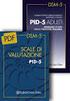 Manuale Operativo Inserimento Valutazioni Studenti Interperiodo Fine quadrimestre Per l inserimento delle valutazioni, collegarsi: 1) Tramite intranet di scuola: area docenti/compilazione pagelle 2) Tramite
Manuale Operativo Inserimento Valutazioni Studenti Interperiodo Fine quadrimestre Per l inserimento delle valutazioni, collegarsi: 1) Tramite intranet di scuola: area docenti/compilazione pagelle 2) Tramite
Modulo A. Manuale Utente a supporto dei soggetti proponenti per l utilizzo del sistema informativo FAMI Casi Speciali
 Modulo A Manuale Utente a supporto dei soggetti proponenti per l utilizzo del sistema informativo FAMI Casi Speciali Versione Aprile 2018 Indice del documento 1. Introduzione... 3 2. L ambiente di lavoro
Modulo A Manuale Utente a supporto dei soggetti proponenti per l utilizzo del sistema informativo FAMI Casi Speciali Versione Aprile 2018 Indice del documento 1. Introduzione... 3 2. L ambiente di lavoro
UNIVERSITÀ DEGLI STUDI DI TORINO MANUALE PER I DOCENTI: GESTIONE APPELLI E VERBALIZZAZIONE ESAMI ONLINE
 UNIVERSITÀ DEGLI STUDI DI TORINO MANUALE PER I DOCENTI: GESTIONE APPELLI E VERBALIZZAZIONE ESAMI ONLINE 1 SOMMARIO Verbalizzazione ONLINE Schema Processo... 3 Accesso alla MYUniTo Docente... 3 Gestione
UNIVERSITÀ DEGLI STUDI DI TORINO MANUALE PER I DOCENTI: GESTIONE APPELLI E VERBALIZZAZIONE ESAMI ONLINE 1 SOMMARIO Verbalizzazione ONLINE Schema Processo... 3 Accesso alla MYUniTo Docente... 3 Gestione
COMPILAZIONE DOMANDA
 COMPILAZIONE DOMANDA Alcuni campi dell istanza saranno già pre-compilati dal sistema con i dati inseriti all atto della registrazione (N.B. i valori sono comunque modificabili da parte dell utente). I
COMPILAZIONE DOMANDA Alcuni campi dell istanza saranno già pre-compilati dal sistema con i dati inseriti all atto della registrazione (N.B. i valori sono comunque modificabili da parte dell utente). I
I pagamenti telematici con Consolle Avvocato
 con Consolle Avvocato VERSIONE 1.6 PROT: D17-0100 07/02/2017 Azienda certificata dal Page 2 of 21 SOMMARIO Indice Sommario... 2 Indice... 2 Elenco delle Figure... 3 1 Introduzione... 4 2 La procedura di
con Consolle Avvocato VERSIONE 1.6 PROT: D17-0100 07/02/2017 Azienda certificata dal Page 2 of 21 SOMMARIO Indice Sommario... 2 Indice... 2 Elenco delle Figure... 3 1 Introduzione... 4 2 La procedura di
Finanziamenti on line -
 Finanziamenti on line - Manuale per la compilazione del bando Contributi per l'acquisto o utilizzo di ausili/strumenti tecnologicamente avanzati a favore di persone con disabilità o con DSA Pagina 1 Indice
Finanziamenti on line - Manuale per la compilazione del bando Contributi per l'acquisto o utilizzo di ausili/strumenti tecnologicamente avanzati a favore di persone con disabilità o con DSA Pagina 1 Indice
Servizio Conservazione No Problem
 Servizio Conservazione No Problem Guida alla conservazione del Registro di Protocollo Versione 1.0 13 Ottobre 2015 Sommario 1. Accesso all applicazione web... 3 1.1 Autenticazione... 3 2. Conservazione
Servizio Conservazione No Problem Guida alla conservazione del Registro di Protocollo Versione 1.0 13 Ottobre 2015 Sommario 1. Accesso all applicazione web... 3 1.1 Autenticazione... 3 2. Conservazione
ALLEGATO A) Manuale Operativo di utilizzo dell Applicativo GBC per la rendicontazione delle Doti lavoro persone con disabilità Annualità 2015
 ALLEGATO A) Manuale Operativo di utilizzo dell Applicativo GBC per la rendicontazione delle Doti lavoro persone con disabilità Annualità 2015 Premessa Questo breve appendice descrive i passi che l Operatore
ALLEGATO A) Manuale Operativo di utilizzo dell Applicativo GBC per la rendicontazione delle Doti lavoro persone con disabilità Annualità 2015 Premessa Questo breve appendice descrive i passi che l Operatore
Manuale d uso per l iscrizione all Albo Fornitori e agli Elenchi Commissari
 Agenzia nazionale per l attrazione degli investimenti e lo sviluppo d impresa SpA Manuale d uso per l iscrizione all Albo Fornitori e agli Elenchi Commissari Sommario 1. Modalità di registrazione... 3
Agenzia nazionale per l attrazione degli investimenti e lo sviluppo d impresa SpA Manuale d uso per l iscrizione all Albo Fornitori e agli Elenchi Commissari Sommario 1. Modalità di registrazione... 3
Manuale Presentazione Domande di Contributo
 Manuale Presentazione Domande di Contributo Versione del 1 febbraio 2018 Indice del documento 1. Introduzione... 3 2. L ambiente di lavoro del richiedente... 3 3. Creazione della Domanda... 6 3.1 Scheda
Manuale Presentazione Domande di Contributo Versione del 1 febbraio 2018 Indice del documento 1. Introduzione... 3 2. L ambiente di lavoro del richiedente... 3 3. Creazione della Domanda... 6 3.1 Scheda
Manuale Piattaforma Spending Review
 Manuale Piattaforma Spending Review Sommario Sommario... 1 1. PREMESSA... 3 2. ACCESSO ALLA PIATTAFORMA... 3 3. INSERIMENTO CONTRATTI... 4 Ricerca Fornitore/Voci di Costo... 5 Ricerca CIG... 6 Selezione
Manuale Piattaforma Spending Review Sommario Sommario... 1 1. PREMESSA... 3 2. ACCESSO ALLA PIATTAFORMA... 3 3. INSERIMENTO CONTRATTI... 4 Ricerca Fornitore/Voci di Costo... 5 Ricerca CIG... 6 Selezione
PROCEDURE OPERATIVE INERENTI AXIOS - REGISTRO ELETTRONICO
 PROCEDURE OPERATIVE INERENTI AXIOS - REGISTRO ELETTRONICO PREMESSA IL REGISTRO CARTACEO VERRA ABBANDONATO DEFINITIVAMENTE A FAVORE DEL REGISTRO ELETTRONICO, CHE SOSTITUIRA IL REGISTRO DI CLASSE E QUELLO
PROCEDURE OPERATIVE INERENTI AXIOS - REGISTRO ELETTRONICO PREMESSA IL REGISTRO CARTACEO VERRA ABBANDONATO DEFINITIVAMENTE A FAVORE DEL REGISTRO ELETTRONICO, CHE SOSTITUIRA IL REGISTRO DI CLASSE E QUELLO
LINEE GUIDA AL TESSERAMENTO WEB
 LINEE GUIDA AL TESSERAMENTO WEB edizione del 10/12/2015 1 INDICE Cap. 1 Accesso pag. 3 Cap. 2 Tesseramento pag. 4 Cap. 3 Altre funzioni pag. 5 Appendice A Esempio di compilazione pag. 10 Appendice B Caricamento
LINEE GUIDA AL TESSERAMENTO WEB edizione del 10/12/2015 1 INDICE Cap. 1 Accesso pag. 3 Cap. 2 Tesseramento pag. 4 Cap. 3 Altre funzioni pag. 5 Appendice A Esempio di compilazione pag. 10 Appendice B Caricamento
Manuale Utente. CIGS Mobilità
 Manuale Utente Appendice CIGS Mobilità Gestione sospensione lavoratori INDICE 1. Introduzione... 3 2. Selezione della domanda... 3 3. Comunicazione della sospensione... 5 a. Riduzione orario lavorativo...
Manuale Utente Appendice CIGS Mobilità Gestione sospensione lavoratori INDICE 1. Introduzione... 3 2. Selezione della domanda... 3 3. Comunicazione della sospensione... 5 a. Riduzione orario lavorativo...
Guida alla compilazione delle domande inserite nel Catalogo SEZIONE A
 AVVISO 2/2018 Avviso per la costituzione del catalogo regionale dell offerta formativa e per la realizzazione di percorsi formativi di qualificazione mirati al rafforzamento dell occupabilità in Sicilia
AVVISO 2/2018 Avviso per la costituzione del catalogo regionale dell offerta formativa e per la realizzazione di percorsi formativi di qualificazione mirati al rafforzamento dell occupabilità in Sicilia
GESTIONE DELLO SCRUTINIO ELETTRONICO
 GESTIONE DELLO SCRUTINIO ELETTRONICO ACCESSO E OPERAZIONI PRELIMINARI Per una corretta gestione del tabellone soprattutto per la parte relativa alle stampe è bene utilizzare il browser mozzilla Per la
GESTIONE DELLO SCRUTINIO ELETTRONICO ACCESSO E OPERAZIONI PRELIMINARI Per una corretta gestione del tabellone soprattutto per la parte relativa alle stampe è bene utilizzare il browser mozzilla Per la
Bando 2016 JU ECSEL SIRIO. Guida alla presentazione della domanda. Electronics Components and Systems for European Leadership
 SIRIO Bando 2016 JU Electronics Components and Systems for European Leadership Versione 1.0 del 06/09/2016 1 Sommario Assistenza agli utenti... 3 Descrizione sintetica della procedura informatica... 4
SIRIO Bando 2016 JU Electronics Components and Systems for European Leadership Versione 1.0 del 06/09/2016 1 Sommario Assistenza agli utenti... 3 Descrizione sintetica della procedura informatica... 4
Domanda di CIG in deroga
 Domanda di CIG in deroga Sintesi del manuale utente per la compilazione domanda di CIG in deroga (dal 1/04/2011 al 31/12/2011) Aggiornato al 27 Maggio 2011 Verificare dal sito l ultimo aggiornamento disponibile
Domanda di CIG in deroga Sintesi del manuale utente per la compilazione domanda di CIG in deroga (dal 1/04/2011 al 31/12/2011) Aggiornato al 27 Maggio 2011 Verificare dal sito l ultimo aggiornamento disponibile
Manuale interfaccia Gestione contratti Legge 190/2012
 Schermata iniziale Manuale interfaccia Gestione contratti Legge 190/2012 Principali funzioni: 1. Home: visualizza la schermata iniziale e in caso di mancato login permette di loggarsi al sistema; 2. Gestione
Schermata iniziale Manuale interfaccia Gestione contratti Legge 190/2012 Principali funzioni: 1. Home: visualizza la schermata iniziale e in caso di mancato login permette di loggarsi al sistema; 2. Gestione
